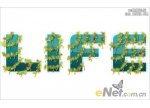PhotoShop制作枫叶叠加文字效果的教程
来源:未知
作者:bbs.16xx8.com
学习:182人次
作者:浪者 出处:天极网
在这个实例中,我们用Photoshop将文字和图像结合制作一个漂亮的图案叠加文字效果,最终效果如下:

制作过程:
1 打开PHOTOSHOP,新建立文件,设置如下

2 选择渐变工具,设置如下:
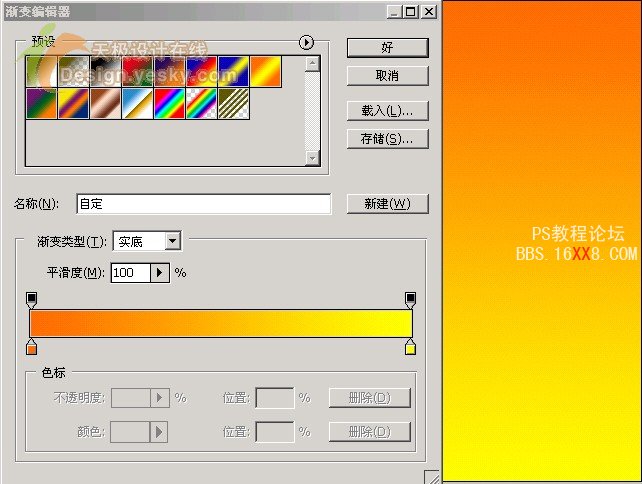
3 渐变完,然后用文字工具输入文字,并且执行图层/删格化/文字

4 新建立一层,用画笔绘制一些图案

6 按CTRL+G键,得到如下的效果
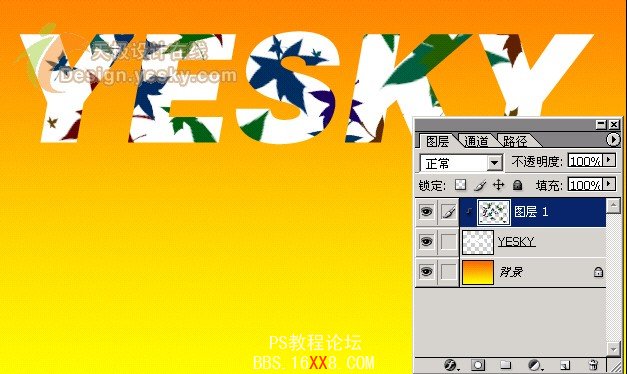
7 选择文字图层,设置图层样式如下
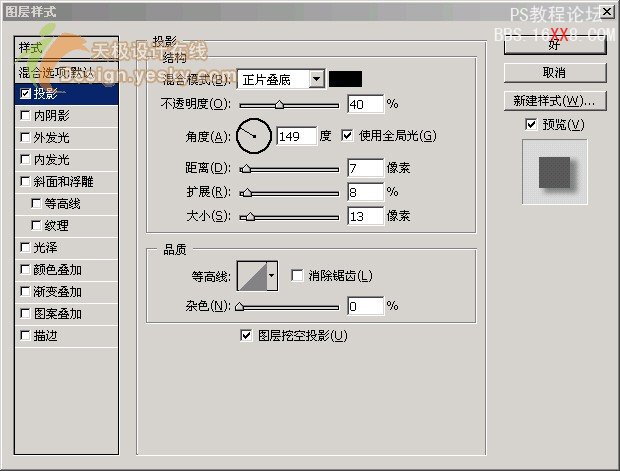
8 设置斜面和浮雕

9 合并连接图层,并且复制YESKY文字图层,然后选择复制层,执行编辑/变换/垂直翻转
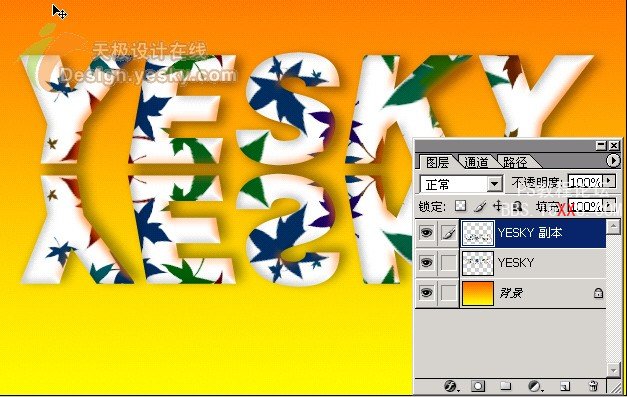
选择复制图层,降低不透明度以及用橡皮擦进行一些处理,就得到了最终效果

学习 · 提示
相关教程
关注大神微博加入>>
网友求助,请回答!